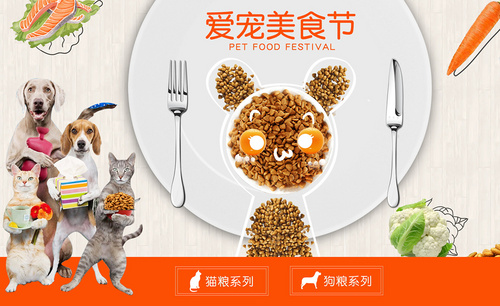你知道PS制作经典海报的方法吗
发布时间:2021年08月03日 15:40
我们知道制作海报是可以通过PS这个软件完成的,并且使用PS来操作制作出来的海报也是非常好看的,下面小编以经典海报为例给大家分享具体的制作方法,各位小伙伴们快来一起学习吧!
1、打开【PS】,新建【1000*500】像素,分辨率72画布,填充深红色背景色。
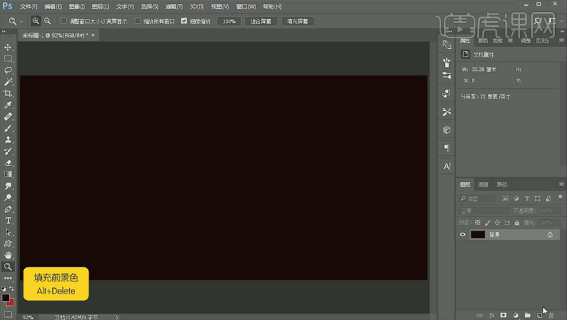
2、【置入】素材,添加【蒙版】,【画布工具】绘制使背景和素材衔接柔和。
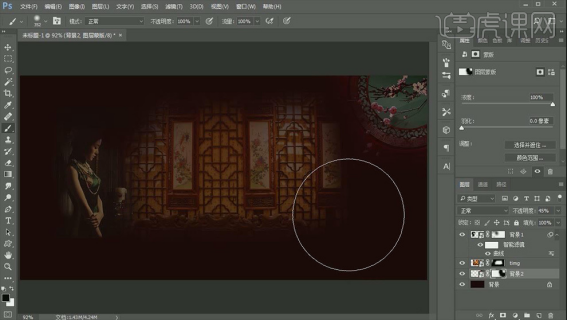
3、新建图层,填充红色,【矩形工具】绘制路径,建立选区,填充皮粉色,【Ctrl+J】复制图层,移动到下部,继续复制,填充深一些的颜色,【图层样式】添加【投影】【滤镜】【添加杂色】。
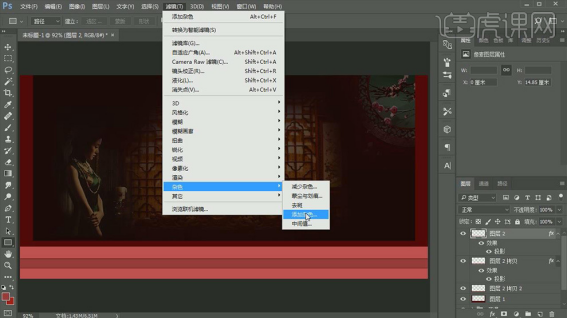
4、新建图层,【矩形选框工具】填充红色,【Ctrl+Alt+Shift+T】连续复制,【Ctrl+J】复制新建图层,向右移动建立选区,填充深一点的红色,制作立体效果【Ctrl+E】合并图层。
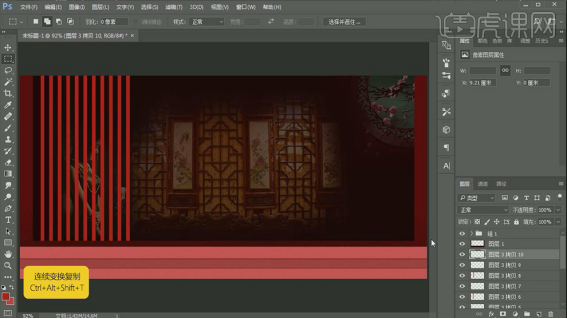
5、新建图层,【画笔工具】按【Alt】点击背景吸取颜色,调整画笔不透明度,绘制遮挡关系,新建图层,调整图层关系,【矩形选框工具】绘制矩形,图层深一点的红色,【Ctrl+J】复制图层,向下移动,再次复制两份,移动到画布左侧,选中4个图层【Ctrl+E】合并。
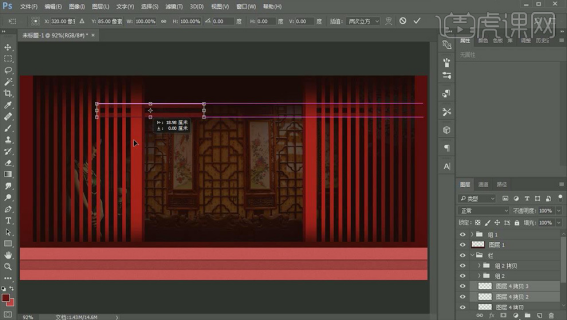
6、新建图层,按住【Shift】绘制正圆,填充红色,【选择】【修改】【收缩】,【Delete】清除选区得到圆框【Ctrl+J】复制填充深色,移动到圆环下部,移动图层,出现立体效果,【文字工具】输入文字,制作立体效果。
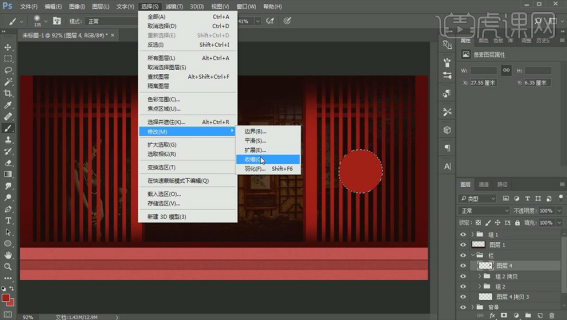
7、新建图层【矩形工具】绘制矩形,按住【Ctrl】拖动锚点,调整透视关系,【路径】建立选区,填充颜色,复制一份,【Ctrl+Alt+Shift+T】连续复制,【Ctrl+E】合并。按住【Ctrl】点击图层缩略图建立选区,【湖笔工具】选择深色,绘制阴影区域。
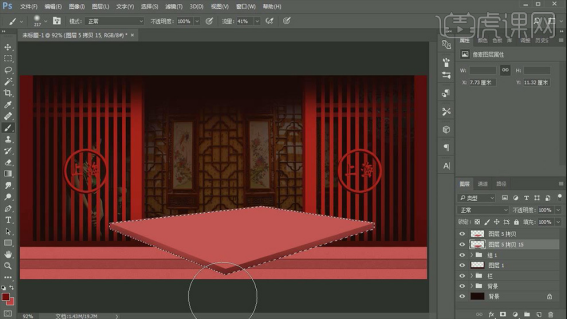
8、【置入】素材,调整位置大小摆放合适位置,为素材添加效果,添加【蒙版】使用【画笔工具】涂抹使背景和素材衔接柔和。
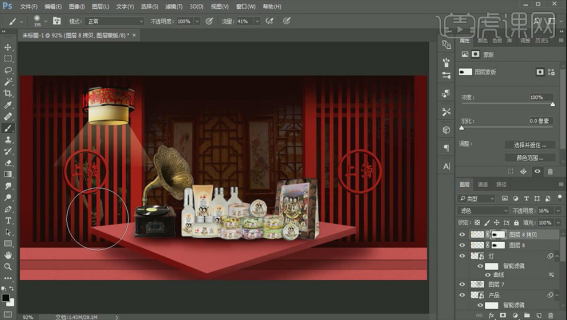
9、新建图层,【置入】线框素材,【文字工具】输入文案,【Ctrl+J】复制,将下方图层不透明度改为50°,移动文字出现重影效果。

10、【钢笔工具】绘制路径,建立选区,填充红色,【Ctrl+J】复制,填充亮一点的颜色,【文字工具】输入文字,移动锚点调整角度,移动到图层上。

11、最终效果图。

PS经典海报制作是以化妆品为例,给大家进行分享的,上边的每一步都写的非常详细,大家可以按部就班的来学习,最终就可以看到制作出来的效果了,小编希望大家学完上方的方法之后,学会举一反三。
本篇文章使用以下硬件型号:联想小新Air15;系统版本:win10;软件版本:PS CC 2018。